
Ab sofort können aB-Agenta Kunden auch über den BiPRO Client b-OX, BiPRO Dokumente von Versicherungsunternehmen über die neue VEMA-Postbox abrufen. Voraussetzung dazu ist, dass Sie bei uns das optionale Zusatzmodul BiPRO Client gemietet haben und als VEMA-Partner/VEMA-Mitglied auch die neue VEMA-Postbox eingerichtet haben.
Wichtig! Wenn Sie BiPRO Dokumente von Versicherungsunternehmen über die VEMA-Postbox abrufen, müssen Sie die entsprechenden Zugangsdaten des Versicherers in der VEMA-Postbox hinterlegen. Zusätzlich müssen Sie dann noch die VEMA-Zugangsdaten in der Oberfläche der b-OX eintragen.
Generelle Infos dazu im folgenden Video:
Lernvideo/Tutorial – Registrierung und Einrichtung der b-OX (BiPRO)
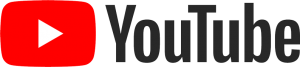
Falls Sie eine Anbindung an eine Gesellschaft haben, die sowohl über die b-OX als auch über den VEMA-Postbox Dokumente liefert, sollte der Abruf nur über eine der beiden Anbindungen erfolgen und nicht parallel. Bei einem parallelen Abruf der Dokumente, würden die Dokumente in dem Postkorb angezeigt werden (b-OX oder VEMA-Postbox), in dem der Abruf zuerst erfolgt ist. Sollten Sie bereits vorher von einem Versicherer über die Cloudplattform b-OX in Verbindung mit dem BiPRO Client von aB-Agenta Dokumente abgerufen haben und der Abruf soll jetzt über die VEMA-Postbox erfolgen, müssen die Zugangsdaten in der b-OX gelöscht werden.
Hinweis: Über die VEMA-Postbox können auch Dokumente zu mehreren Vermittlernummern gleichzeitig abgerufen werden. Diese Möglichkeit bietet Ihnen der Abruf über die b-OX nicht.
Interesse?
Den BiPRO Client können Sie schon ab mtl. 13,00 Euro (Limited-Version), bzw. für mtl. 20,00 Euro (Vollversion) mieten. Alle Preise zzgl. MwSt., die Mindestvertragslaufzeit beträgt 1 Jahr.
Nehmen Sie Kontakt zu unserem Vertriebsteam auf unter Telefon: +49 2676 952 74-20 (Deutschland) oder per E-Mail vertrieb@artbase-software.de

GDV-/OMDS-Import: Bestimmte Felder/Objekte für den Import de-/aktivieren (Version 18.06907)
Der GDV-/OMDS-Import wurde mittels der neuen Option „Feldzuordnungen de-/aktivieren“ verbessert.
Dadurch können Sie nun optional selbst bestimmen, welche Objekte z. B. Bankverbindungen, Schäden oder spezielle Vertragsdaten importiert oder nicht importiert werden sollen (sofern es sich nicht um Systemfelder handelt), bzw. wie sich der Import bei bestimmten Einstellungen verhalten soll. Damit könnte z. B. auch festgelegt werden, dass bestimmte Felder niemals aktualisiert oder importiert werden sollen.
Hinweis: Wenn Sie den GDV-/OMDS-Import so verwenden wollen wie bisher, müssen Sie hier keine Einstellungen vornehmen!
Falls Sie Einstellungen vornehmen möchten, klicken Sie im „GDV-/OMDS-Import Modul“ auf „Optionen“ und anschließend auf Feldzuordnungen – „Feldzuordnungen de-/aktivieren“.
Feldzuordnungen de-/aktivieren für den Import
Hier gibt es nun diverse Möglichkeiten, wie Sie den Import steuern können.
Hier können Sie die entsprechenden Import-Schemen definieren. Wenn bei der Anlage keine bestimmte Gesellschaft ausgewählt wird, gilt dieses Schema global für alle Gesellschaften. Alternativ kann ein Schema auch einer oder mehreren Gesellschaften zugewiesen werden.
Vorgegeben ist das Schema „Standard“, welches noch keine Voreinstellungen/Einschränkungen hat. Sie können dieses Schema anpassen und unter dem gleichen Namen abspeichern oder ein neues Schema erstellen. Um ein neues Schema zu erstellen, klicken Sie rechts auf „Neu“. Anschließend vergeben Sie einen Namen und danach wählen Sie die Gesellschaft/en aus, für die dieses Schema gelten soll. Über „Kopie“ können Sie bestehende Schemen kopieren oder mit „Zurücksetzen“ alle Einstellungen im gewählten Schema zurück setzen.
Setzen Sie den Haken um das Schema zu aktivieren oder zu deaktivieren.
Hier können Sie den Objekttyp z. B. Bankverbindungen, Verträge oder Risikomasken auswählen, für den Sie dann bestimmte Import-Regeln entweder für das gesamte Objekt oder für bestimmte Felder festlegen können.
Ist die Option aktiviert, wird das ausgewählte Objekt nicht über GDV-/OMDS importiert.
Wenn Sie einen bestimmten Wert im Feld „Objekttyp“ ausgewählt haben, erscheint eine Tabelle mit den entsprechenden Feldern des Objektes.
Felder für die bestimmte Regeln erstellt werden können.
Hier können Sie festlegen, wie der Import mit dem Feld umgehen soll:
Handelt es sich um ein Pflichtfeld, dann muss dieses importiert werden. Der Status „niemals“ kann in diesem Fall nicht ausgewählt werden kann.
Wichtiger Hinweis!
Alle Einstellungen in diesen Optionen werden erst beim GDV-/OMDS Import im Schritt 6, dem endgültigen Import angewandt.
Gesprächsnotiz: Anlage zu allen Objekten möglich (Version 18.0.6899)
Das Anlegen von Gesprächsnotizen wurde verbessert, bzw. die Möglichkeiten zur Anlage erweitert.
Bisher konnten Gesprächsnotizen z. B. nur zu Kunden, Verträgen oder Schäden angelegt werden. Nun können Sie Gesprächsnotizen zu allen Objekten, z. B. auch zu Aufgaben und Terminen anlegen.
Gehen Sie dazu genauso vor, wie Sie bisher Gesprächsnotizen angelegt hatten. Öffnen Sie als Beispiel eine Aufgabe, zu der Sie eine Gesprächsnotizen anlegen möchten und klicken dann auf „Neu – Gesprächsnotizen“. Anschließend öffnet sich das Fenster in dem Sie die entsprechenden Informationen eintragen können. Die Gesprächsnotiz wird als Relation direkt zum entsprechenden Objekt, in diesem Fall bei der Aufgabe angezeigt. Zusätzlich finden Sie die Gesprächsnotizen natürlich auch im Bezug-Objekt z. B. im Kunden, Vertrag oder Schaden wieder.
Provisionsabrechnung: Einfügen von manuellen Buchungen wurde angepasst (Version 18.0.6893)
Im Zusatzmodul „Provisionsabrechnung“ konnte bisher keine manuelle Buchung über den Dialog „Buchung manuell erfassen“ angelegt werden, wenn zur gleichen Fälligkeit bereits eine Buchung vorhanden war.
Das Einfügen einer solchen Buchung wird nun nicht mehr generell unterbunden, sondern das System fragt nach, ob die Buchung zusätzlich angelegt werden soll.
Dokumentenverwaltung: Neue Option „Dokument als PDF ablegen“ (Version 18.0.6693)
Der Dialog „Dokument in der Dokumenten-Verwaltung ablegen“ wird durch die neue Option „Dokument als PDF ablegen“ weiter optimiert.
Bisher konnten Word- oder Excel-Dokumente bei der Dokumenten-Ablage nur im Ursprungsformat, z. B. .doc oder .xls abgelegt werden.
Mit der neuen Option können die Dokumente direkt bei der Ablage in das PDF-Format umgewandelt werden. Wird die Option gewählt, merkt sich aB-Agenta die Auswahl auch für die nächste Dokumenten-Ablage.
Diese Option ist nur aktiv, wenn bei der Dokumenten-Ablage der Haken bei „Entwurf“ nicht gesetzt ist. Wenn das Dokument nicht im Original Word- oder Excel-Format abgespeichert werden soll, deaktivieren Sie die Funktion.
Aufgaben-/Terminplaner: Auswahl der zuletzt angezeigten Mitarbeiter wird dauerhaft gespeichert (Version 18.0.6693)
Im „Aufgaben-/Terminplaner“ links unter „Termine anzeigen von“ besteht die Möglichkeit, durch eine entsprechende Auswahl auch Termine von anderen Mitarbeitern anzuzeigen.
aB-Agenta merkt sich nun die ausgewählten Mitarbeiter, auch nachdem das Programm geschlossen wurde. Beim nächsten Programmstart sind diese dann wieder vorselektiert.
Aufgaben-/Terminplaner: Anzeige von Aufgaben im Terminplaner deaktivieren (Version 18.0.6693)
Neue Option „Aufgaben anzeigen“ im „Aufgaben-/Terminplaner“.
Standardmäßig werden im „Aufgaben-/Terminplaner“ die Termine im Kalender (bei Auswahl der „Tagesansicht“) und die Aufgaben darunter angezeigt. Wenn die Aufgaben ausgeblendet werden sollen, dann entfernen Sie den Haken bei „Aufgaben anzeigen“.
Aufruf des VEMA-Extranet in den Reiter „Schnittstellen“ verschoben (Version 18.0.6885)
Der Button zum Aufruf des VEMA-Extranets finden Sie jetzt unter dem Reiter „Schnittstellen“ und dort unter „Portale“ (vorher unter dem Reiter „Makros“). Um in das VEMA-Extranet zu springen müssen Sie vorab noch Ihren VEMA-Key in den Arbeitsplatz-Einstellungen von aB-Agenta unter „Optionen für Daten-Ordner… – Benutzerspezifische Applikations-Optionen“ eintragen.
BiPRO Dokumente direkt aus dem VEMA-Postkorb in aB-Agenta importieren
Dieses ist mittels dem Zusatzmodul BiPRO Client b-OX möglich. Weitere Infos dazu finden Sie hier.
Interesse?
Den BiPRO Client können Sie schon ab mtl. 13,00 Euro (Limited-Version), bzw. für mtl. 20,00 Euro (Vollversion) mieten. Alle Preise zzgl. MwSt., die Mindestvertragslaufzeit beträgt 1 Jahr.
Nehmen Sie Kontakt zu unserem Vertriebsteam auf unter Telefon: +49 2676 952 74-20 (Deutschland) oder per E-Mail vertrieb@artbase-software.de
Provisionsabrechnung: Neues Feld „Laufzeit in Monaten“ für Folge- und Bestandsprovision (Version 18.0.6871)
Für die Folge- und die Bestandsprovision wurde ein neues Feld „Laufzeit in Monaten“ eingefügt.
Sollte eine dieser Provisionsarten nur für eine bestimmte Zeit gezahlt werden, kann diese hier eingestellt werden. Zahlt also eine Gesellschaft z. B. eine Abschlussprovision mit einer Haftungszeit von 5 Jahren aus und danach nochmals eine Bestandsprovision für 3 Jahre, dann müsste in der Definition zur Bestandsprovision eine Laufzeit von 36 Monaten eingetragen werden, damit dieses korrekt berechnet werden kann.
BiPRO Client: Anbindung an die neue VEMA-Postbox
Ab sofort können aB-Agenta Kunden auch über den BiPRO Client b-OX, BiPRO Dokumente von Versicherungsunternehmen über die neue VEMA-Postbox abrufen. Voraussetzung dazu ist, dass Sie bei uns das optionale Zusatzmodul BiPRO Client gemietet haben und als VEMA-Partner/VEMA-Mitglied auch die neue VEMA-Postbox eingerichtet haben.
Wichtig! Wenn Sie BiPRO Dokumente von Versicherungsunternehmen über die VEMA-Postbox abrufen, müssen Sie die entsprechenden Zugangsdaten des Versicherers in der VEMA-Postbox hinterlegen. Zusätzlich müssen Sie dann noch die VEMA-Zugangsdaten in der Oberfläche der b-OX eintragen.
Generelle Infos dazu im folgenden Video:
Lernvideo/Tutorial – Registrierung und Einrichtung der b-OX (BiPRO)
Falls Sie eine Anbindung an eine Gesellschaft haben, die sowohl über die b-OX als auch über den VEMA-Postbox Dokumente liefert, sollte der Abruf nur über eine der beiden Anbindungen erfolgen und nicht parallel. Bei einem parallelen Abruf der Dokumente, würden die Dokumente in dem Postkorb angezeigt werden (b-OX oder VEMA-Postbox), in dem der Abruf zuerst erfolgt ist. Sollten Sie bereits vorher von einem Versicherer über die Cloudplattform b-OX in Verbindung mit dem BiPRO Client von aB-Agenta Dokumente abgerufen haben und der Abruf soll jetzt über die VEMA-Postbox erfolgen, müssen die Zugangsdaten in der b-OX gelöscht werden.
Hinweis: Über die VEMA-Postbox können auch Dokumente zu mehreren Vermittlernummern gleichzeitig abgerufen werden. Diese Möglichkeit bietet Ihnen der Abruf über die b-OX nicht.
Interesse?
Den BiPRO Client können Sie schon ab mtl. 13,00 Euro (Limited-Version), bzw. für mtl. 20,00 Euro (Vollversion) mieten. Alle Preise zzgl. MwSt., die Mindestvertragslaufzeit beträgt 1 Jahr.
Nehmen Sie Kontakt zu unserem Vertriebsteam auf unter Telefon: +49 2676 952 74-20 (Deutschland) oder per E-Mail vertrieb@artbase-software.de
Neue Felder in der speziellen Vertragsdaten-Maske „KFZ-Fahrzeugdaten“ (Version 18.0.6869)
In der speziellen Vertragsdaten-Maske „KFZ-Fahrzeugdaten“ (Deutschland) wurden 4 neue Felder hinzugefügt:
Diese Felder werden auch über den GDV-Import automatisch befüllt, sofern die Gesellschaft diese liefert.
Ansonsten kann die Maske auch manuell angelegt werden. Klicken Sie dazu im allgemeinen Vertragsdatensatz auf „Neu“ und anschließend auf „Spezielle Vertragsdaten“. Im nachfolgenden Fenster „Spezielle Vertragsdaten auswählen“ wählen Sie „KFZ“ aus.